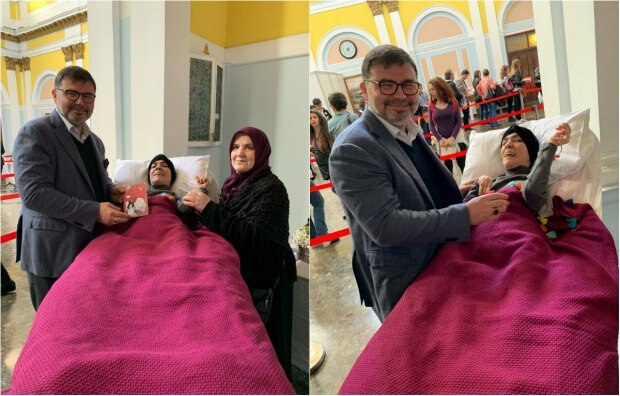Kako podvojiti prostor v Google Dokumentih
Google Google Dokumenti Junak / / April 03, 2023

Nazadnje posodobljeno dne

Dvovrstični razmik se pogosto uporablja v akademskih dokumentih za lažje branje in komentiranje. S tem vodnikom uporabite dvojne presledke v Google Dokumentih.
Pravilno oblikovanje je pomemben vidik, ki ga morate upoštevati pri ustvarjanju katerega koli dokumenta. Včasih boste morda morali prilagoditi razmik med vrsticami, da bo vaš dokument lažje berljiv ali da bo izpolnjeval posebne zahteve glede oblikovanja.
Na srečo Google Dokumenti olajšajo prilagajanje razmika med vrsticami v dokumentu. Ena možnost je podvojitev presledka, kar vstavi dodatno vrstico med vsako vrstico besedila, ki ga vstavite.
Če želite vedeti, kako podvojiti prostor v Google Dokumentih, sledite spodnjim korakom.
Uporaba možnosti oblikovanja
Dvojni presledek se nanaša na vstavljanje dodatnega preloma vrstice med vsako vrstico besedila v dokumentu. To lahko olajša branje besedila in zagotovi, da dokument ustreza določenim smernicam za oblikovanje.
V Google Dokumentih lahko uporabite Možnosti oblikovanja meni za dvojni presledek med besedilom.
Če želite dvojno preslediti besedilo v Google Dokumentih:
- Odpri svojo dokument Google Dokumenti.
- Z miško ročno izberite poljubno obstoječe besedilo.
- Če želite spremembe uporabiti za celoten dokument, pritisnite Ctrl + A.
- V zgornjem meniju kliknite Oblika in izberite Razmik med vrsticami in odstavki iz spustnega menija.
- Izberite Dvojno da uporabite dvojni presledek za izbrano besedilo iz možnosti, ki se prikažejo.
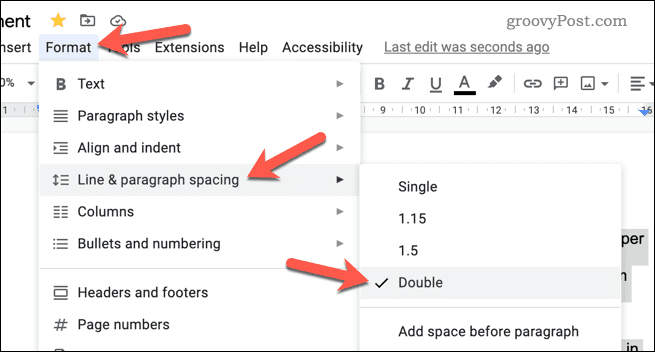
- Če želite dodatno prilagoditi razmik, izberite Razmik po meri in prilagodite razmik vrstic na želeno mero.
Ko uveljavite spremembo, bo vaše besedilo posodobljeno in bo uporabljalo dvojni presledek. Ponovite te korake, če želite razveljaviti spremembo in izbrati Samski namesto tega razmik.
Kako nastaviti dvojne presledke kot privzete v Google Dokumentih
Ali želite uporabiti dvojni razmik med vrsticami kot privzeto izbiro za besedilo, ki ga pišete v vseh dokumentih Google Dokumentov? Privzeto oblikovanje Google Dokumentov lahko posodobite tako, da v dokumentih vedno uporabljate dvojne presledke.
Vendar to ne bo veljalo za dokumente, ki ste jih že ustvarili. Če jih želite posodobiti, boste morali slediti zgornjim korakom.
Če želite nastaviti dvojne presledke kot privzete v Google Dokumentih:
- Odpri svojo dokument Google Dokumenti.
- Ročno izberite del besedila, ki ima Običajno besedilo uporabljeno oblikovanje. To je standardno besedilo, ki bi ga napisali v svoj dokument v odstavkih, vendar mora izključevati vse naslove.
- Kliknite Oblika v zgornjem meniju in izberite Razmik med vrsticami in odstavki iz spustnega menija.
- Izberite Dvojno za uporabo dvojnega presledka na izbranem besedilu.
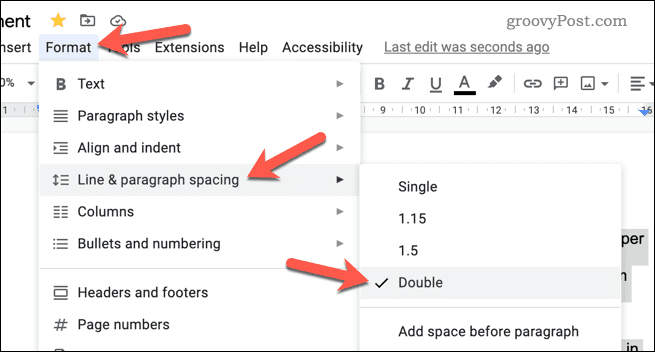
- Z dvojnim razmikom med vrsticami kliknite Slogi meni v orodni vrstici.
- Lebdite nad Običajno besedilo in izberite Posodobite običajno besedilo, da se ujema.
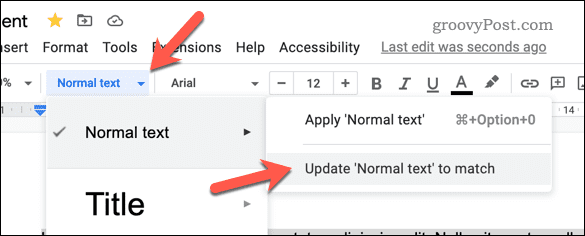
To bo posodobilo oblikovanje besedila za standardno besedilo v vašem dokumentu. Vsak nov dokument, ki ga ustvarite, bo zdaj privzeto uporabljal dvovrstični razmik. - Če želite ponastaviti možnosti razmika vrstic na privzete, izberite besedilo in pojdite na Oblika > Razmik med vrsticami in odstavki > Samski za uporabo enojnega razmika med vrsticami.
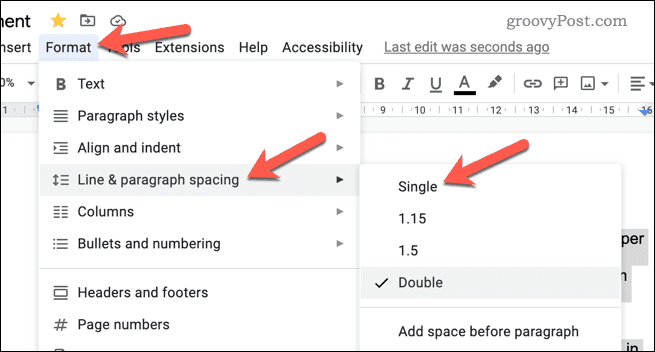
- Nato lahko posodobite svoje Običajno besedilo privzeto oblikovanje s pritiskom Slogi > Običajno besedilo > Posodobi običajno besedilo, da se ujema.
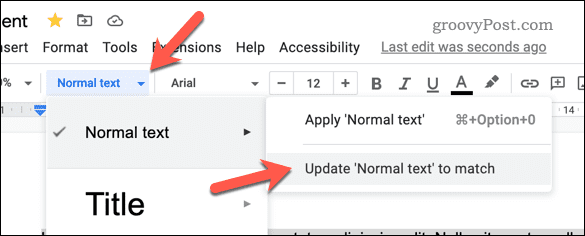
Ustvarjanje boljših dokumentov Google Dokumentov
Zdaj bi morali imeti možnost uporabe dvojnih presledkov v dokumentu Google Dokumentov, zahvaljujoč korakom, ki smo jih opisali zgoraj.
Iščete druge metode za pomoč pri ustvarjanju dokumenta? Na primer, lahko bi prikaz števila besed medtem ko vnašate v Google Dokumente, da boste lažje spremljali svoj napredek. To je lahko še posebej koristno za daljše dokumente.
Lahko bi tudi prenos lastništva dokumenta v Google Dokumentih ko končate z delom na tem. Če želite skriti svoja prejšnja urejanja, lahko preprosto izbrišite zgodovino različic v Google Dokumentih.
Kako najti svoj ključ izdelka Windows 11
Če morate prenesti ključ izdelka Windows 11 ali ga potrebujete samo za čisto namestitev operacijskega sistema,...
Kako počistiti predpomnilnik Google Chrome, piškotke in zgodovino brskanja
Chrome odlično shranjuje vašo zgodovino brskanja, predpomnilnik in piškotke, da optimizira delovanje brskalnika v spletu. Njeno je, kako ...